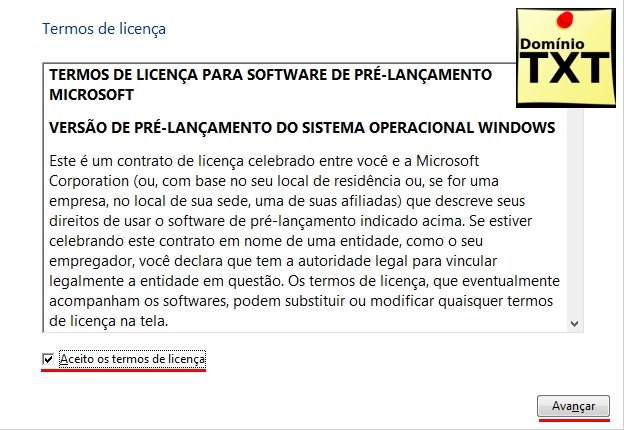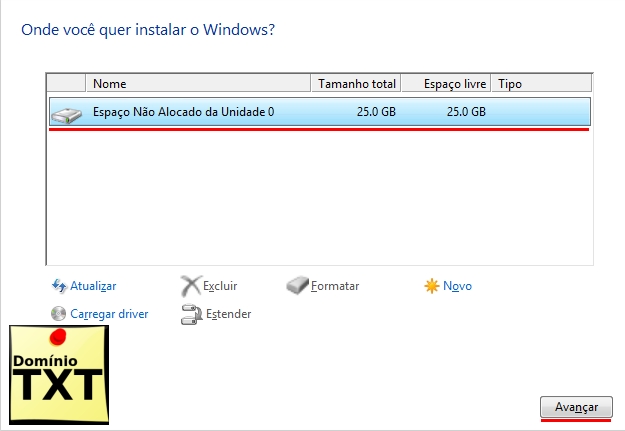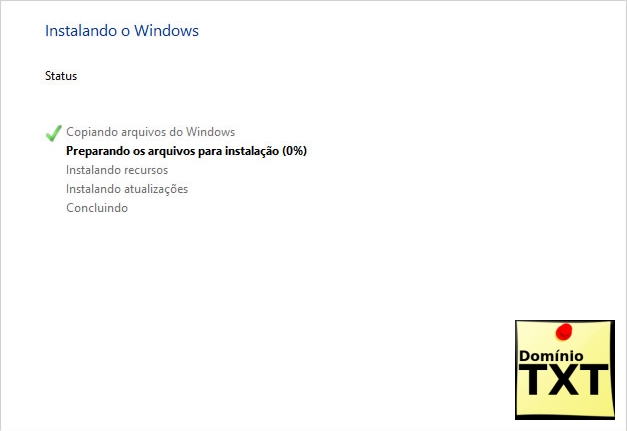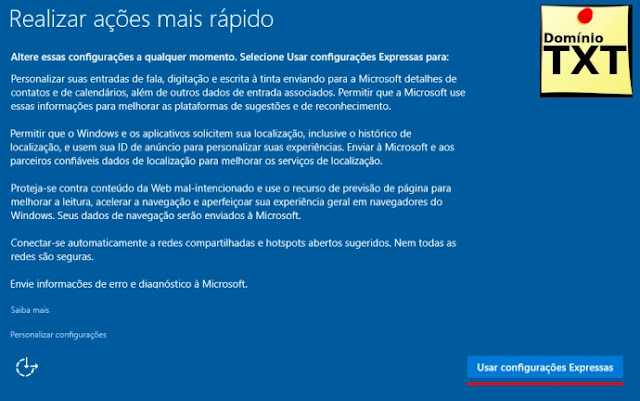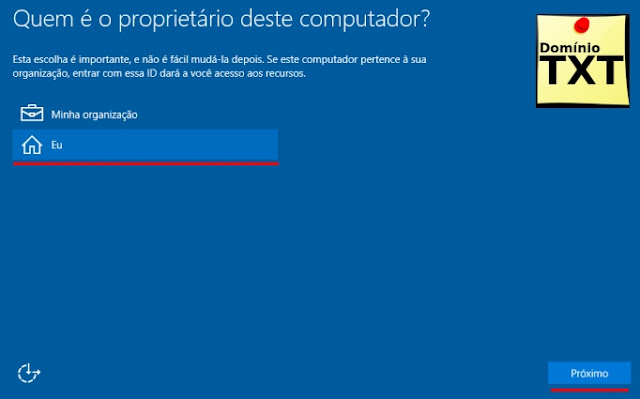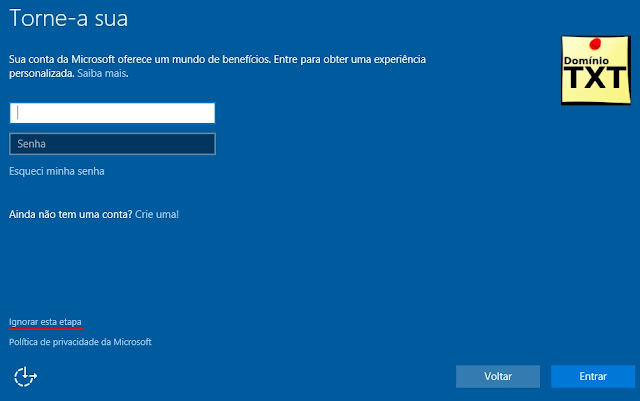Windows 10 instalação ou formatação do sistema [Manual]
Windows 10 instalação ou formatação do sistema.
Bem vindos ao Blog DomínioTXT.
Após alguns meses do lançamento do atual sistema operacional da Microsoft o Windows 10, a desenvolvedora disponibilizou por método de atualização a migração das plataformas mais antigas para o novo sistema.
Atualmente a desenvolvedora também disponibilizou um pacote de instalação para aqueles que não querem efetuar a migração e assim trazer consigo alguns problemas que já eram recorrentes no sistema anterior, fazendo desta forma a instalação do novo sistema por meio de uma formatação.
E é aqui que nos do Blog DominioTXT entramos, pois dando continuidade a nossa maratona de instalação de sistemas operacionais, como já foi visto em “Windows7 instalação ou formatação” e “Ubuntu instalação ou formatação”, hoje vamos efetuar a Formatação do sistema operacional Microsoft Windows 10.
Considerações iniciais.
Os nossos artigos visam descomplicar alguns assuntos ligados a Tecnologia da Informação, tendo como base um resultado rápido e solido, e devido aos motivos já mencionados, salientamos que alguns aspectos referente a instalação do sistema não serão debatidos, sendo alguns deles o processo de DuallBoot e também o particionamento de disco.
Conforme solicitações de usuários, e a fim de deixar nossos tutoriais mais simples, à partir de hoje a equipe de arte final do blog DominioTXT efetuara marcações nas imagens para que o usuário saiba precisamente onde deve ser clicado.
O sistema operacional Windows 10 foi projetado pela desenvolvedora Microsoft e tem como intuito trazer o que há de mais moderno em conceito e usabilidade para a interface dos usuários. O mesmo tem como pré requisito para o funcionamento aceitável.
- Processador: Intel ou AMD DualCore de 2,0Ghz.
- Memoria Ram: 2GB de memoria do tipo DDR2 ou DDR3
- Vídeo: Placa integrada ou dedicada de 250Mb com barramento mínimo de 64Bits.
- Espaço em disco: 80GB com disco IDE ou 160Gb com disco SATA se disponível.
"Conforme as política anti pirataria adotada pela equipe do Blog DominioTXT, nós nos reservamos o direito de não disponibilizamos a copia do sistema operacional da Microsoft para download, pois o produto em si carece de aquisição da sua licença de serviço algo que deve ser adquirida junto a um revendedor autorizado."
Lembrando que este manual também se aplica a instalações do sistema operacional em ambientes Virtuais, e que nos do Blog DominioTXT recomendamos que seja utilizado o software WirtualBox.
Instalando o Microsoft Windows 10.
Partindo do ponto que você já tenha a sua copia do sistema operacional, e que a mesma já esta preparada para o uso, seja este em forma de Mídia Digital, Física ou mesmo uma unidade Bootavel USB.
Inicie o seu computador e em seguida selecione na tela de Boot a sua unidade de inicialização do instalador do Microsoft Windows 10, e em seguida aguarde a tela de inicialização do assistente.
Selecione a opção de idioma, formato de hora e qual o layout do seu Teclado, e em seguida clique em Avançar.Se tudo estiver correto o Assistente de instalação te dará a opção de Instalar o Sistema operacional, e caso você esteja de acordo pressione o botão no centro da leta “Instalar Agora”.
Assim que clicar em Instalar agora, o Assistente de instalação solicitara a chave de instalação do seu Microsoft Windows 10, insira o código obtido junto a embalagem do produto, ou através do painel gerencial da sua conta Microsoft.
Você também tem a tem a opção de clicar em avançar e efetuar a confirmação da chave de produto original durante a utilização do sistema, porem esta opção requer acesso a internet.
Novamente o sistema efetuara algumas configurações, e em seguida o Assistente de instalação apresentara os Termo de Licença do sistema operacional Windows 10.
Caso esteja de acordo com os termos, marque a caixa de dialogo “Aceito os termos de licença” e em seguida o botão Avançar será liberado para que então possamos dar continuidade a instalação do sistema operacional.
Obs.: Caso não esteja de acordo com os termos e optar por não concordar com os mesmos, o assistente não liberara a instalação do sistema, portanto você deve estar de acordo com o Termo de Licença para poder utilizar o sistema operacional da Microsoft.
Agora nos iremos selecionar qual o método de instalação que iremos utilizar para a nossa nova distribuição Microsoft Windows, tendo as opções a seguir.
Atualização: Instala uma nova copia do sistema operacional, mantendo as atuais configurações de aplicativos e arquivos do sistema operacional em disco intacto.
Personalizada: Instalar uma nova copia do sistema operacional, mas não mantem absolutamente anda referente a atual instalação ou mesmo arquivos que estejam no disco.
Como nossa intenção e efetuar uma nova instalação do sistema sem manter absolutamente nada do sistema anterior, selecionaremos a segunda opção “Personalizada”, e então daremos continuidade a instalação do sistema.
O próximo passo é um tanto complicado, pois este depende muito do hardware que a sua máquina apresente, aqui nos estamos utilizando uma “Maquina Virtual” e por este motivo nosso Disco Rígido apresenta apenas 25.0 GB de espaço disponível, mas é provável que a sua estação apresente mais unidades de disco com tamanhos variados.
Selecione a unidade de disco a qual pretende efetuar a instalação do seu sistema operacional, e em seguida clique em avançar, dando assim continuidade no assistente de instalação.
Assim que for dada a inicialização do sistema de formatação, o Assistente apresentara uma tela onde sera possível acompanhar todo o processo.
Note que nesta tela o assistente apresenta os Status detalhados de cada processo de instalação, e em qual etapa a mesma se encontra. Esta tela é a última que ainda tem alguma relação com o Assistente de instalação contido na mídia de instalação do sistema.
Após ter concluído todas as etapas de instalação, o Assistente reiniciara o seu computador, neste momento a mídia de instalação já pode ser removida, e guardada em local apropriado.
Configurando o Windows 10.
Depois que todo o processo de instalação estiver terminado, o seu computador será reiniciado dando inicio ao primeiro processo de inicialização do sistema, onde algumas configurações deverão ser efetuadas para o bom funcionamento do sistema.
Como já havíamos informado, nosso intuito com este tutorial é apenas formatar a maquina para então utilizarmos o novo sistema operacional o Microsoft Windows 10, e este motivo iremos utilizar as configurações Expressas de Sistema.
Na tela de configurações selecione o botão inferior esquerdo “Usar configurações expressas”, para então estar iniciando o sistema à partir das configurações pré-definidas pelo desenvolvedor.
Obs.: Você também tem a opção de selecionar “Personalizar”, para então estar verificando todas as configurações disponíveis para a primeira inicialização, mas como este processo demanda um pouco mais de conhecimento, deixamos o mesmo de fora do tutorial e optamos por utilizar as configurações expressas.
Na tela de definição de propriedade, a Microsoft quer saber a quem este sistema operacional esta atendendo, se é uma pessoa Jurídica(Minha Organização) ou se um usuário Domestico(Eu), selecione a opção referente a que foi informada junto a aquisição da sua licença.
Na duvida marque esta opção como “Eu”, pois a Microsoft tem uma politica de licenciamento bastante severa, e o simples equivoco de marcar uma estação destinada a usuários domestico como uma plataforma Profissional pode acabar trazendo problemas no futuro.
A tela a seguir já trata do seu loguin de usuário, onde você deve inserir seus dados de usuário e senha conforme a sua conta Microsoft para então ter acesso a sua conta padrão do seu novo sistema Microsoft Windows 10.
Caso você não tenha uma conta Microsoft, clique na opção mais abaixo que diz “Ignorar esta etapa”, para então estar acessando o painel de usuário local e estar criando uma conta de administração diretamente no sistema operacional.
Caso você tenha clicado em “Ignorar esta etapa”, você será redirecionado para uma tela de configuração de usuário, onde você devera fornecer algumas informações como usuário, senha , confirmação de senha e uma dica.
Insira corretamente os dados conforme solicitados em então clique em “Avançar” para dar continuidade no Assistente de Configuração do sistema operacional. A partir deste momento toda e qualquer informação solicitada pelo Assistente de configuração são esporádicas, e portanto podem ser puladas clicando apenas em avançar.
Assim que se encerrar o assistente de configuração, algumas telas serão apresentadas, como as telas a seguir, que indicam que o seu sistema operacional esta preparando para a primeira experiência que você usuário terá com a nova área de trabalho.
Agora basta aguardar a inicialização do sistema operacional e disfrutar dos novos recursos disponibilizados pelo Microsoft Windows 10.
Obs.: Durante a execução do Assistente de Instalação ou mesmo do Assistente de Configuração, pode ocorrer a solicitação da chave de segurança do sistema operacional, sendo esta a mesma inserida no inicio da instalação do Sistema operacional.
Agora que você já efetuou a instalação do seu sistema operacional Microsoft Windows 10 que tal dar uma olhada em nosso Artigo que trata sobre “O que fazer após instalar o Windows 10”, para deixar o seu sistema operacional mais rápido e dinâmico.
A todos o meu singelo agradecimento.
Gostou do Blog, então deixe o seu comentário.
Quer sugerir algum assunto? Notou algo que não confere com o assunto?
Quer sugerir algum assunto? Notou algo que não confere com o assunto?
Fonte: Microsoft